Microsoft Paint'te görüntülerin oluşturulması ve düzenlenmesi, resmin belirli bir alanını kesme yeteneğini içeren standart bir araç seti kullanılarak gerçekleştirilir. Bu, bir nesneyi çizimin bir bölümünden diğerine aktarmak veya panoya kopyalamak ve ardından ikinci Paint dosyasına yapıştırmak için gereklidir.
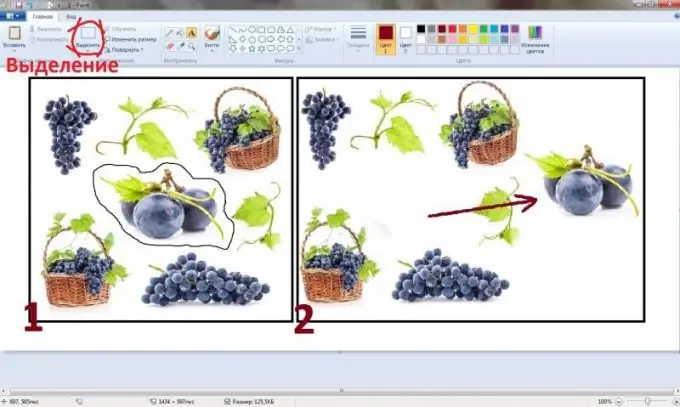
Talimatlar
Aşama 1
Paint'te herhangi bir nesneyi kesmek için önce onu seçmelisiniz. Bunu yapmak için, alt kısmında ayarlar listesini açan siyah bir üçgen bulunan uygun ada sahip düğmeyi kullanın. Seçim alanı iki tipte olabilir: dikdörtgen ve keyfi. İkincisi, resmin bir kısmı, seçilen alana düşmemesi gereken diğer nesnelerle yoğun bir şekilde çevrelendiğinde kullanışlıdır. Parametrelerde "Tümünü seç" satırını seçebilirsiniz - bu durumda görüntünün tamamı kopyalanacaktır. Bu komut, klavyedeki Ctrl + A düğmelerine basılarak değiştirilir. Daha sonra, resim daha önce sıkıştırılmış ve kolajın bir parçası haline getirilmiş olan başka bir resme eklenebilir.
Adım 2
Seçim düğmesine tıklayarak, imleci kesilecek bölümün sınırına getirmeniz ve farenin sol düğmesini basılı tutarken nesnenin ana hatlarını çizmeniz gerekir. Etrafında tam bir dönüş yaptıktan sonra fare düğmesi bırakılır. Çizilen yol kaybolur ve yerini kesik kenarlı geniş bir dikdörtgene bırakır. Ardından, imleci bu dikdörtgenin içine yerleştirmeniz, farenin sağ tuşuna basmanız ve açılan içerik menüsünde "Kes" satırını seçmeniz gerekir. Görev çubuğunun sol tarafında, aynı eylemi gösteren aynı komut vardır.
Aşama 3
Nesneyi keserek, kullanıcı daha sonra bir arka planla doldurulması veya dosya hala gerekliyse ve çöp kutusuna gönderilemiyorsa başka bir görüntü ile doldurulması gereken boş bir beyaz alan alacaktır. Gelecekte, resmin kesilen kısmı hem aynı görüntüye hem de ayrı olarak açılan bir Paint dosyasına eklenebilir. Bir grafik düzenleyici yardımıyla kolajlar bu şekilde yapılır veya örneğin bir kişinin yüzünü tamamen farklı bir fotoğrafa aktarırken bir çizim diğerinden ayrıntılarla tamamlanır.
4. Adım
"Seç"in altındaki oka basılarak açılan seçim seçeneklerinde "Şeffaf seçim" satırı vardır. Karşısına bir onay işareti koyarak, çizilen yolu içindeki nesne ile hareket ettiren kullanıcı, çizgiyle ayrılmış alanın tamamını değil, sadece içinde bulunan şekli ekler. Tek koşul, saf beyaz bir arka plandır. Kontur en azından başka bir nesnenin kenarına dokunursa, böyle bir "şeffaf" hareket başarısız olur. Dikdörtgen veya isteğe bağlı bir çizgi ile seçim yapabilirsiniz. Nesneler farklı renkte tek tip bir arka plan üzerinde bulunuyorsa beyaza dönüştürülebilir ve farklı bir yere kesilip yapıştırıldıktan sonra tekrar renge dönüştürülebilir.






